
O bate-papo por voz não funciona no Back 4 Blood? Você não está sozinho. Recentemente, muitos jogadores relataram o mesmo problema. Mas não se preocupe. Neste post, cobrimos você com algumas correções de trabalho que você pode tentar.
Experimente estas correções
Talvez você não precise experimentá-los todos; simplesmente percorra a lista até encontrar aquele que funciona para você.
- No teclado, pressione o botão Tecla do logotipo do Windows e eu juntos para abrir Configurações do Windows . Então clique Privacidade .

- No painel esquerdo, selecione Microfone .

- Debaixo Permitir que aplicativos acessem seu microfone , certifique-se de que a alternância está definida para SOBRE , e o estado é Sobre por Voltar 4 Sangue .

- Inicie o jogo novamente para ver se o chat de voz funciona agora.
- Execute o Driver Easy e clique no Escaneie agora botão. O Driver Easy irá então verificar o seu computador e detectar quaisquer drivers com problemas.

- Clique Atualize tudo para baixar e instalar automaticamente a versão correta de todos os drivers ausentes ou desatualizados em seu sistema. (Isto requer o Versão Pro – você será solicitado a atualizar quando clicar em Atualizar tudo. Se você não quiser pagar pela versão Pro, ainda pode baixar e instalar todos os drivers necessários com a versão gratuita; você só precisa baixá-los um de cada vez e instalá-los manualmente, da maneira normal do Windows.)
 A versão Pro do Driver Easy vem com suporte técnico completo. Se precisar de ajuda, entre em contato Equipe de suporte da Driver Easy no support@drivereasy.com .
A versão Pro do Driver Easy vem com suporte técnico completo. Se precisar de ajuda, entre em contato Equipe de suporte da Driver Easy no support@drivereasy.com . - No teclado, pressione o botão Tecla do logotipo do Windows e R juntos para abrir a caixa de diálogo Executar. Em seguida, digite mmsys.cpl e clique OK .

- Debaixo de Reprodução guia, selecione o alto-falantes ou fone de ouvido deseja usar e clique Conjunto padrão .

- Clique no Gravação guia, selecione o microfone ou fone de ouvido deseja usar e clique Conjunto padrão .

- Inicie o Steam. No canto inferior direito do cliente Steam, clique em AMIGOS E BATE-PAPO .

- Na janela pop-up, clique em o ícone de engrenagem .

- Selecionar VOZ . Dentro DISPOSITIVO DE ENTRADA DE VOZ , selecione o microfone que você definiu como dispositivo padrão na etapa 3). Dentro DISPOSITIVO DE SAÍDA DE VOZ , selecione o fone de ouvido que você definiu como o dispositivo padrão na etapa 2).

- Inicie o Back 4 Blood novamente para ver se o chat de voz está funcionando corretamente.
- Abra o Steam e clique BIBLIOTECA .
- Após a conclusão do processo, reinstale o jogo.
- problema de som
Correção 1: verifique suas configurações de privacidade
Se você baixou o Back 4 Blood da Microsoft Store, verifique se suas configurações de privacidade estão configuradas corretamente para permitir que o jogo acesse seu microfone. Veja como:
Se o chat de voz no jogo ainda não estiver funcionando, tente a próxima correção.
Correção 2: atualize seu driver de áudio
O problema de chat de voz que não funciona pode ser causado por um driver de áudio corrompido ou desatualizado. Para corrigi-lo, você precisará atualizar seu driver de áudio.
Uma maneira de fazer isso é visitar o site do fabricante do dispositivo e pesquisar o modelo, depois baixar e instalar manualmente os drivers de áudio/som mais recentes para o seu dispositivo. Mas se você não tiver tempo, paciência ou conhecimentos de informática para atualizar o driver manualmente, poderá fazê-lo automaticamente com Motorista Fácil .
O Driver Easy reconhecerá automaticamente seu sistema e encontrará os drivers corretos para seu dispositivo exato e sua versão do Windows, e fará o download e os instalará corretamente:
Depois de atualizar o driver de áudio, reinicie o PC e inicie o Back 4 Blood para ver se o bate-papo por voz funciona corretamente.
Se a atualização do driver de áudio não resolver o problema, passe para a próxima correção.
Correção 3: defina seu dispositivo de áudio como o dispositivo padrão
Se você não tiver os dispositivos de áudio corretos configurados no Windows e no Steam, seu microfone ou fone de ouvido pode não funcionar corretamente. Para garantir que o bate-papo por voz funcione corretamente, você precisará definir seu dispositivo de áudio como o dispositivo padrão. Veja como:
Se o problema persistir, confira a próxima correção.
Correção 4: conecte seu microfone diretamente ao seu controlador
Alguns jogadores de console descobriram que o bate-papo por voz pode não funcionar se você tiver o fone de ouvido conectado por meio de um Mixamp. Para garantir que o bate-papo por voz funcione corretamente no Back 4 Blood, talvez seja necessário conectar seu microfone diretamente ao seu controlador.
Correção 5: Reinstale o Back 4 Blood
Se nenhuma das correções acima resolver seu problema de bate-papo, tente desinstalar e reinstalar o Back 4 Blood como último recurso. Veja como:
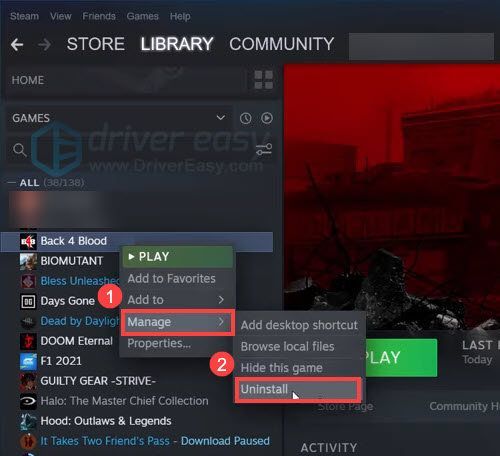
O problema de bate-papo por voz do Back 4 Blood não está funcionando deveria ter sido resolvido depois de tentar todas as correções mencionadas acima. Mas se não, você pode entrar em contato diretamente com o suporte do Back 4 Blood e enviar um bilhete .
É isso. Espero que este post tenha ajudado. Se você tiver alguma dúvida ou sugestão, sinta-se à vontade para deixar um comentário abaixo.
















![[RESOLVIDO] Erro de EXCEÇÃO DE VERIFICAÇÃO DE MÁQUINA no Windows 10 | Guia 2022](https://letmeknow.ch/img/other/07/erreur-machine-check-exception-sur-windows-10-guide-2022.jpg)
